Cara Membuat Halaman Portrait dan Landscape dalam Satu File Word
Cara Membuat Halaman Portrait dan Landscape dalam Satu File Word
Cara membuat halaman potrait dan landscape dalam satu file Word
Membuat dua halaman berorientasi berbeda bisa dilakukan dengan memisah section keduanya. Selanjutnya, kamu harus mengatur posisinya, apakah potrait atau landscape.
Nah, supaya tak hanya membayangkannya, coba buka aplikasinya, lalu ikuti tahapan cara membuat halaman potrait dan landscape dalam satu file Word berikut:
- Buka dokumen Word seperti biasa melalui ‘File Explorer’ atau ‘Finder’. Bisa juga menjalankan aplikasi Microsoft Word terlebih dahulu, lalu pilih ‘Open’ > klik file yang kamu edit. Jika belum punya, jalankan Ms. Word > new document
- Setelah terbuka, gulir dan letakkan kursor di lembar terakhir yang akan berbatasan dengan halaman beda orientasi. Misal, lembar yang di posisi kursor menjadi potrait, maka halaman selanjutnya diubah landscape
- Di menu bar atas, pilih opsi ‘Page Layout’
- Akan muncul beragam tools pengaturan halaman dokumen
- Klik ‘Breaks’ atau ‘Pisahkan’ pada grup menu page layout
- Akan muncul dropdown menu yang terdiri dari beberapa pilihan opsi breaks
- Pilih ‘Next Break’ pada sub kategori section break untuk memisahkan pengaturan kedua halaman. Tahapan ini secara otomatis akan memunculkan halaman baru yang tampak tidak berbeda, tetapi sejatinya telah memiliki set up yang tidak terhubung dengan halaman sebelumnya
- Letakkan kursor di halaman baru tersebut
- Kembali ke ‘Page Layout’ di menu bar atas
- Klik ‘Orientation’ untuk mengubah bentuk halaman menjadi potrait atau landscape
- Pilih orientasi sesuai keinginan
- Selesai, deh. Dokumenmu kini memiliki dua halaman berbeda.
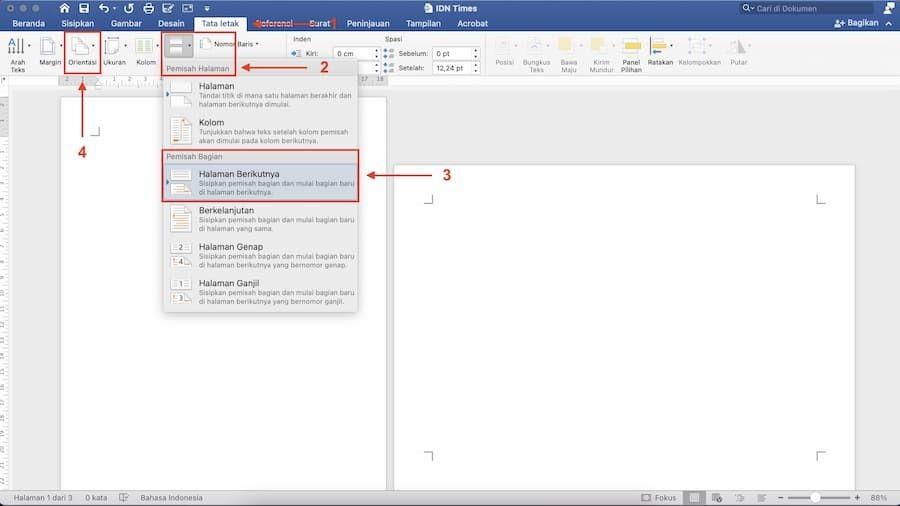

.jpg)

Komentar
Posting Komentar